1.- Introdução
A Wallbox pretende oferecer sempre aos seus clientes os melhores produtos, serviços e experiência do utilizador. Portanto, consideramos imprescindível que todos os carregadores instalados nas instalações dos nossos clientes estejam sempre atualizados para:
- Garantir o comportamento perfeito e robusto de todos os dispositivos Wallbox dos nossos clientes
- Dar aos nossos clientes a possibilidade de aceder a todas as novas funcionalidades que a Wallbox desenvolve
Todos os nossos carregadores permitem esta funcionalidade como parte da gestão completa da experiência de carregamento que queremos proporcionar aos nossos utilizadores finais.
2.- Atualização do firmware de um carregador Commander 2 através do ecrã tátil:
A seguir, encontrará as instruções sobre como atualizador o firmware do carregador através do ecrã tátil. Antes de começar, certifique-se que o carregador está ligado à Internet (verifique as FAQ Como ligar o seu Commander 2 à Wi-fi). Certifique-se também que a pistola VE não está ligada ao veículo durante este processo.
Certifique-se de que o carregador esteja conectado ao Wi-Fi antes de prosseguir com a atualização.
1.- O ecrã seguinte é apresentado no início. Toque em qualquer parte do ecrã para começar a utilizar a interface.
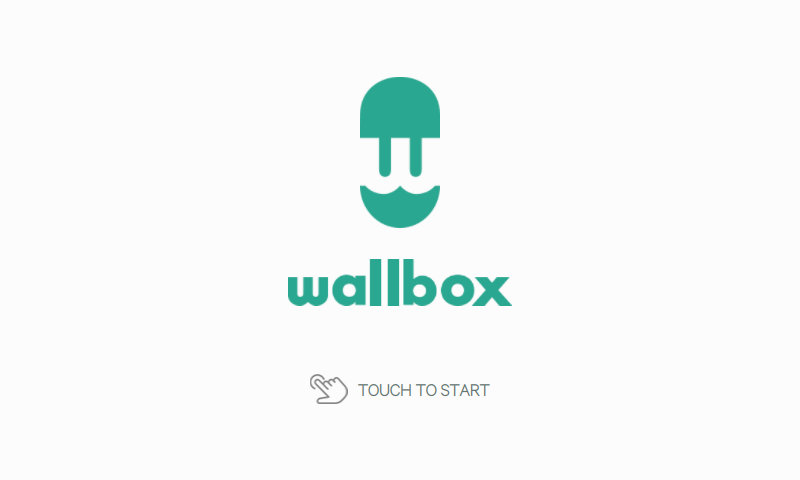
2.- Se o carregador estiver bloqueado, desbloqueie-o selecionando o seu utilizador e introduza o código PIN.
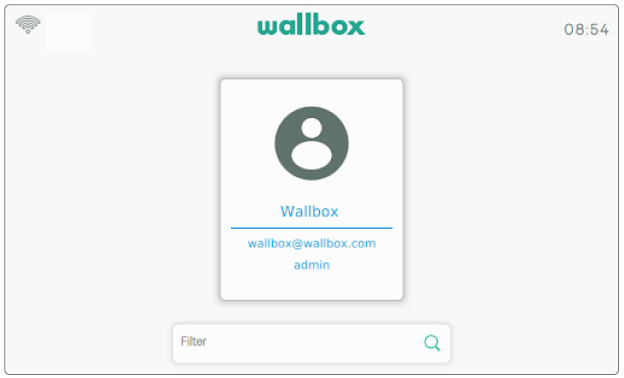
3.- Quando estiver no ecrã principal, pressione o botão do menu do carregador no canto inferior esquerdo:
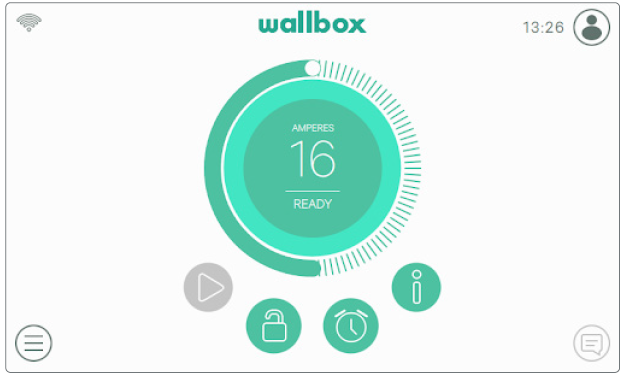
4.- No menu do carregador, seleccione a opção “definições”:
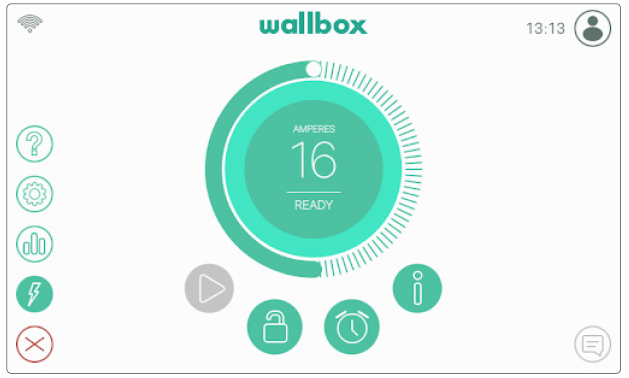
4.- No menu de definições escolha o menu de Opções:
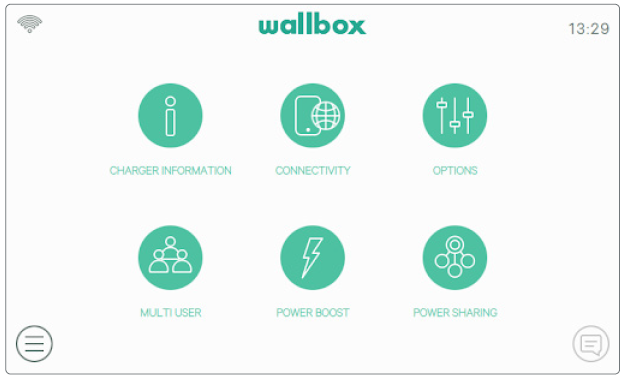
5.- No menu de opções pressione o botão “Atualizar”
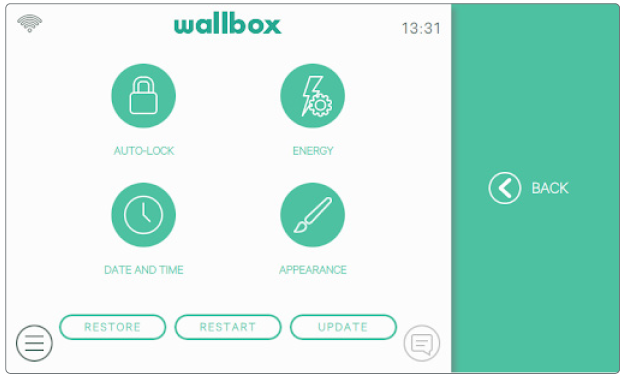
6.- Depois de pressionado o botão, o carregador verificará a existência de atualizações.
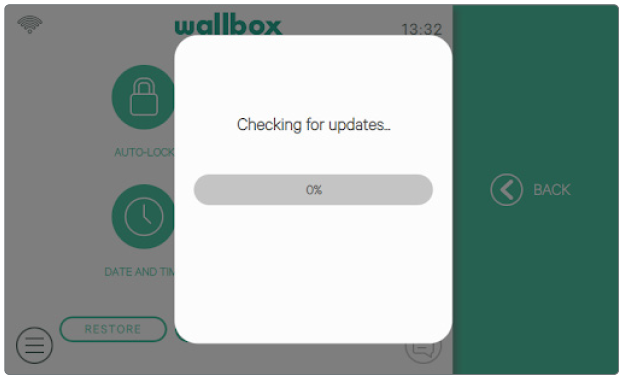
7.- Se houver uma atualização disponível, será solicitada a sua autorização para iniciar o processo de atualização. O processo de atualização pode demorar até 3 minutos. Depois da atualização, o carregador reiniciará automaticamente.
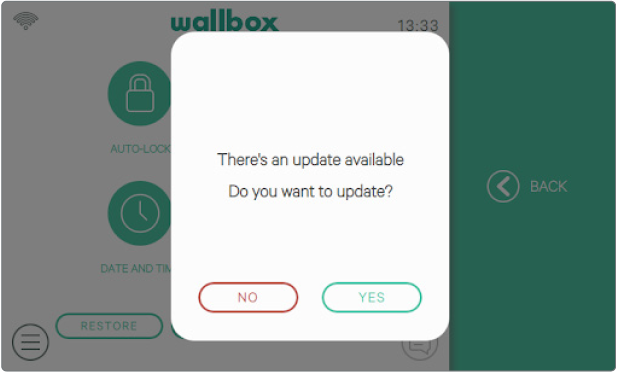
MUITO IMPORTANTE: Nunca desligue o carregador durante o processo de atualização. A interrupção deste processo deixará o carregador inoperativo e será necessária a visita de um técnico.
3.- Atualização do firmware de um carregador Commander através da app Wallbox:
A seguir, encontrará as instruções sobre como atualizador o firmware do carregador através da app Wallbox. Antes de começar, certifique-se que o carregador tem ligação à Internet (verifique as FAQ Como ligar o seu Commander à Wi-fi). Certifique-se também que a pistola VE não está ligada ao veículo durante este processo.
1.- Abra a app Wallbox.
2.- Se não tiver sessão iniciada automaticamente, por favor preencha as suas credenciais:

3.- Depois de iniciar a sessão, selecione o seu carregador:

5.- A app irá ligar-se ao carregador.
6.- Na app, prima o ícone Configuração:

7.- Se houver uma atualização disponível, aparecerá uma mensagem na parte inferior do ecrã. Clique nessa mensagem:

8.- A app mostrará todas as informações relevantes durante o processo:



MUITO IMPORTANTE: Nunca desligue o carregador, nem feche a sessão na app durante o processo de atualização. A interrupção deste processo deixará o carregador inoperativo e será necessária a visita de um técnico.
9.- Sempre que quiser verificar a versão do firmware do seu carregador, pode fazê-lo na app Wallbox. No menu Configuração, seleccione “Informação do carregador” e verá a versão atual do seu dispositivo:

